Cara Mengunduh Alat Perbaikan Hextech
Perbaikan Hextech adalah layanan pengontrol yang beroperasi di latar belakang dan mengumpulkan semua informasi sistem Anda dan log League of Legends. Itu kemudian mengikat mereka bersama dalam folder .zip.
Catatan: Alat ini aman digunakan hanya jika diunduh dari situs resminya.
- Arahkan ke halaman unduh Hextech Repair Tool.
- Klik tombol UNDUH UNTUK WINDOWS . Tunggu hingga proses pengunduhan selesai.

- Kemudian, navigasikan ke folder Unduhan di File Explorer dan jalankan file .exe .

- Klik Ya untuk memberikan izin di prompt Kontrol Akun Pengguna untuk menginstal alat. Proses instalasi Hextech Repair Tool akan dimulai, seperti yang digambarkan di bawah ini.



- Klik Ya di prompt Kontrol Akun Pengguna untuk menjalankan alat.

Keuntungan
- Tidak ada konfigurasi rumit yang terkait dengan alat ini.
- Antarmuka pengguna sangat mudah dan dapat digunakan oleh siapa saja.
- Hal ini dapat beroperasi secara mandiri .
- Semua masalah yang terkait dengan wilayah dapat diatasi dengan alat ini dan semua masalah kompleks dapat dipersempit.
- Selain itu, Anda dapat menaikkan tiket ke Dukungan Riot Games.
- Sangat mudah untuk menginstal ulang dan memulihkan .
- Ini mendukung macOS dan PC Windows .
Persyaratan
- Anda harus memiliki koneksi jaringan yang stabil .
- Anda memerlukan hak administratif untuk mengakses alat untuk pemecahan masalah otomatis.
Fungsi Alat Perbaikan Hextech
- Ini mengelola Firewall sehingga Anda tidak diblokir saat mengaksesnya.
- Alat menjalankan tes ping untuk menilai stabilitas koneksi.
- Selain itu, secara otomatis memilih opsi antara server DNS otomatis dan publik untuk konektivitas yang lebih baik.
- Itu juga memaksa game Anda untuk menambal ulang dirinya sendiri dalam kondisi tidak normal.
- Ini membantu dalam sinkronisasi jam PC dengan server di Riot.
Langkah-langkah untuk Tweak Pengaturan Alat
Agar alat ini berguna, Anda harus men-tweak beberapa pengaturan di PC Anda, seperti yang dibahas di bawah ini.
Catatan: Meskipun demikian, Anda akan menerima opsi untuk mengubah pengaturan saat memulai alat perbaikan. Namun, disarankan untuk mengubah pengaturan secara manual di Windows.
Langkah 1: Selalu Luncurkan dengan Hak Istimewa Administratif
Anda memerlukan hak istimewa administratif untuk mengakses semua file dan layanan, tanpa gangguan apa pun. Ikuti langkah-langkah yang disebutkan di bawah ini untuk membuka alat sebagai administrator:
- Klik kanan Alat Perbaikan Hextech pintasan di Desktop.
- Sekarang, klik Properties , seperti yang ditunjukkan.


- Di jendela Properties , alihkan ke tab Compatibility .
- Sekarang, centang kotak Jalankan program ini sebagai administrator .


- Terakhir, klik Terapkan, lalu OK untuk menyimpan perubahan
Langkah 2: Tambahkan Pengecualian Alat di Program Firewall/Antivirus
Terkadang, untuk mendapatkan seluruh akses ke alat tersebut, Anda harus membatasi beberapa fitur pelindung perangkat Anda. Firewall atau program antivirus mungkin menimbulkan konflik dengannya. Karenanya, menambahkan pengecualian untuk alat ini akan membantu.
Opsi 1: Tambahkan Pengecualian di Windows Defender Firewall
- Tekan tombol Windows , ketik virus and threat protection , dan tekan tombol Enter .
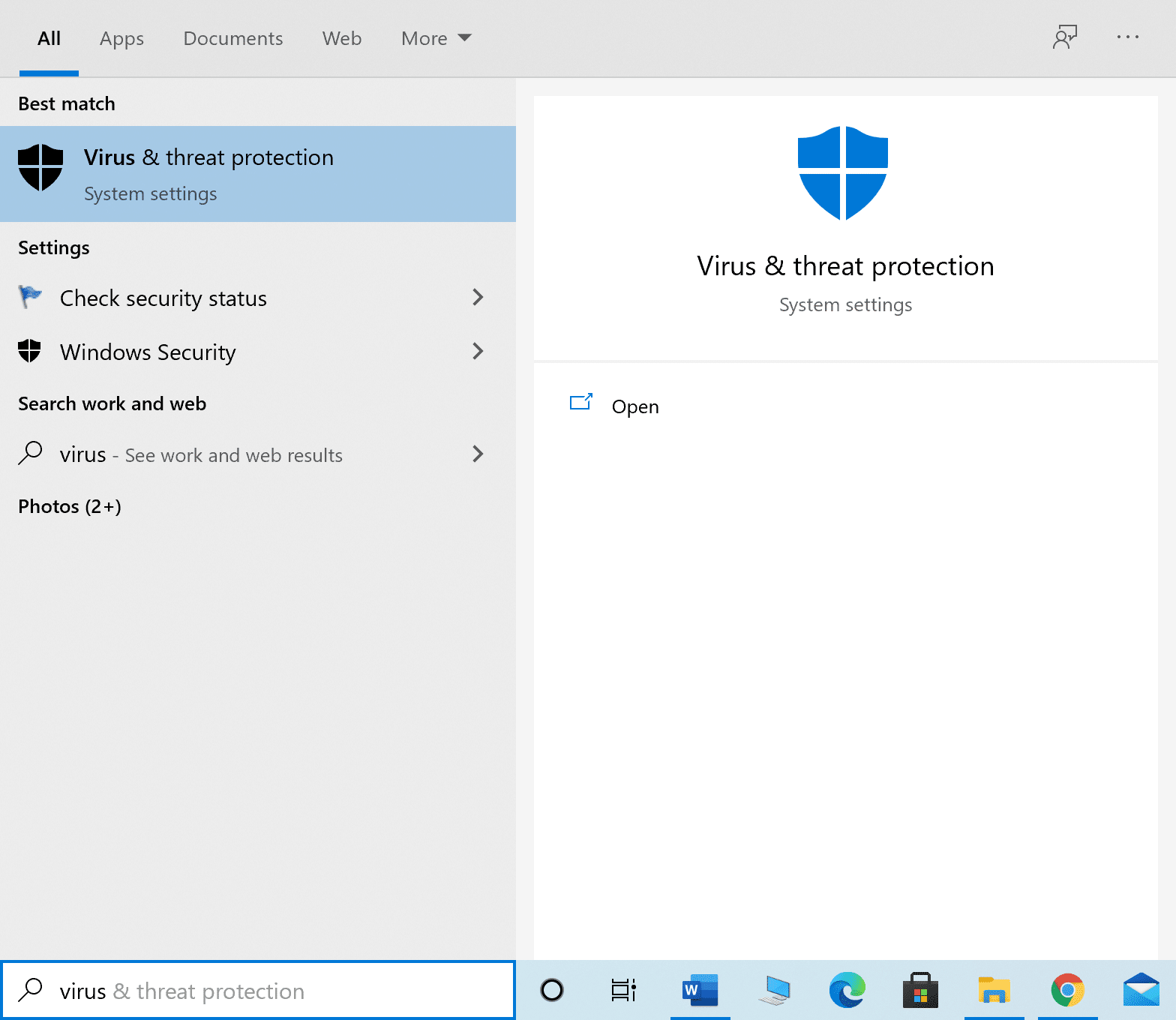
- Sekarang, klik Kelola pengaturan .


- Gulir ke bawah dan klik Tambahkan atau hapus pengecualian seperti yang digambarkan di bawah ini.


- Di tab Pengecualian , pilih opsi Tambahkan pengecualian dan klik File seperti yang ditunjukkan.

- Sekarang, arahkan ke direktori file dan pilih Hextech Repair Tool .


- Tunggu alat ditambahkan ke suite keamanan, dan Anda siap untuk pergi.
Opsi 2: Tambahkan Pengecualian di Pengaturan Antivirus (Jika Berlaku)
Catatan: Di sini, kami menggunakan Avast Free Antivirus sebagai contoh.
- Arahkan ke Search Menu , ketik Avast dan klik Open , seperti yang ditunjukkan.


- Klik opsi Menu di pojok kanan atas.

- Selanjutnya, klik Pengaturan dari daftar drop-down.

- Di tab Umum, alihkan ke tab Pengecualian dan klik TAMBAHKAN PENGECUALIAN LANJUTAN seperti yang diilustrasikan di bawah ini.


- Pada layar Add Advanced Exception , klik File/Folder seperti yang ditunjukkan.

- Sekarang, rekatkan path file/folder dari Hextech Repair tool di Type in file or folder path .
Catatan: Anda juga dapat menelusuri jalur file/folder menggunakan tombol BROWSE .
- Selanjutnya, klik opsi ADD EXCEPTION .

Ini akan menambahkan file/folder alat ini ke daftar putih Avast.
Opsi 3: Nonaktifkan Firewall Sementara (Tidak Disarankan)
Meskipun alat tersebut mengelola Firewall, beberapa pengguna melaporkan bahwa gangguan teknis dalam membuka alat tersebut hilang ketika Windows Defender Firewall dimatikan. Baca panduan kami tentang Cara Menonaktifkan Windows 10 Firewall di sini.
Catatan: Menonaktifkan firewall membuat sistem Anda lebih rentan terhadap serangan malware atau virus. Karenanya, jika Anda memilih untuk melakukannya, pastikan untuk mengaktifkannya segera setelah Anda selesai memperbaiki masalah.
Cara Menggunakan Alat Perbaikan Hextech
Berikut adalah dua metode sederhana untuk menggunakan alat ini untuk mengatasi semua masalah terkait League of Legends (LoL) di perangkat Anda.
Metode 1: Gunakan Hextech RepairTool Di Luar LoL
Terapkan langkah-langkah yang disebutkan di bawah untuk menggunakan alat ini tanpa meluncurkan game LoL:
- Tutup League of Legends dan Keluar dari semua tugas latar belakangnya.
- Luncurkan Alat Perbaikan Hextech sebagai administrator seperti yang diinstruksikan pada Langkah 1 .
- Pilih Wilayah Server Game Anda.
- Di sini, ubah pengaturan sesuai dengan preferensi Anda:
- Umum
- Permainan
- DNS
- Tembok api
- Terakhir, klik tombol Mulai , yang ditampilkan disorot.

Metode 2: Gunakan Hextech RepairTool Dalam LoL
Berikut cara menggunakan alat Perbaikan Hextech dalam LoL:
- Pertama, buka Peluncur League of Legends .
- Pilih ikon roda gigi untuk membuka menu Pengaturan .
- Terakhir, klik Perbaiki .
Durasi untuk memperbaiki masalah LoL dengan alat perbaikan ini seringkali bergantung pada masalah yang ditanganinya. Jika Anda memiliki banyak masalah untuk diperbaiki, maka itu bisa memakan waktu lebih lama, dan untuk masalah sederhana seperti ping tinggi, masalah DNS, hanya perlu beberapa detik.
Cara Menghapus Instalasi Alat Perbaikan Hextech
Jika Anda telah memperbaiki masalah yang terkait dengan League of Legends & tidak lagi memerlukan alat tersebut, Anda dapat menghapus instalannya sebagai berikut:
- Klik Mulai , ketik aplikasi dan fitur , dan klik Buka .


- Cari alat Perbaikan Hextech dalam daftar dan pilih.
- Klik Uninstall , seperti yang ditunjukkan.

- Sekali lagi, klik Uninstall untuk mengonfirmasi penghapusan instalasi.
Direkomendasikan:
- Cara Menghapus Bing dari Chrome
- Cara Menonaktifkan Xbox Game Bar di Windows 11
- Perbaiki Apex Legends Tidak Dapat Terhubung ke Server EA
- Cara Mengunduh Game Steam di Hard Drive Eksternal
Kami harap panduan ini bermanfaat dan Anda telah mempelajari cara mengunduh & menggunakan Hextech Repair Tool di desktop/laptop Windows Anda. Selain itu, kami menjelaskan langkah-langkah untuk mencopot pemasangannya, jika diperlukan, di tahap selanjutnya. Jika Anda memiliki pertanyaan / saran mengenai artikel ini, jangan ragu untuk menyampaikannya di bagian komentar.
